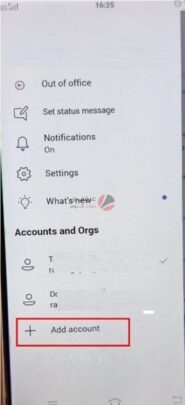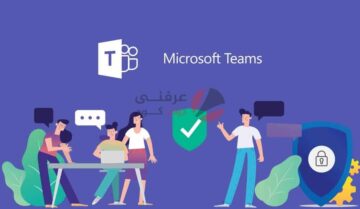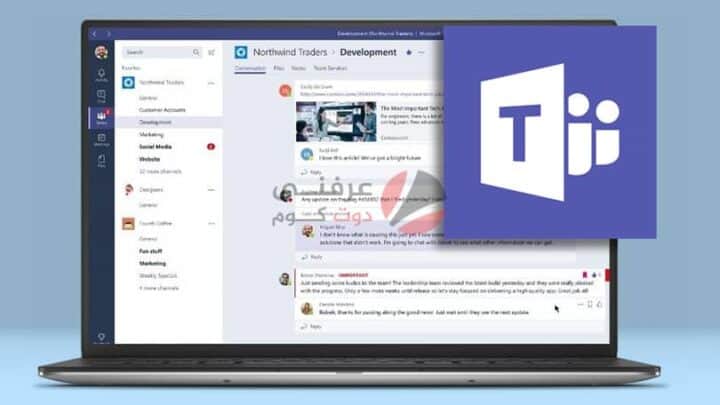
أصبح برنامج مايكروسوفت Teams الخاص بإدارة فريق العمل عن بعد وتنظيم العمل عن بعد واحد من أهم البرامج التي تقدمها مايكروسوفت حالياً وتأتي مع حزمتها البرمجية لبرامج أوفيس المختلفة.
بالطبع ارتفعت أسهم البرنامج وازداد الاهتمام العالمي به بعد جائحة كورونا والتي أجبرت الكثير من الشركات وأصحاب الأعمال على التحول الكامل إلى العمل الرقمي والعمل عن بعد وهنا يأتي برنامج Teams لينقذ الوضع وينظم هذه الأمور.
يعاني برنامج Teams من مشكلة هي بسيطة للغاية ولكنها تسبب الكثير من الإزعاج للمستخدمين خاصةً المحترفين الذين يتعاملون مع البرنامج باستمرار، تتلخص هذه المشكلة في أن البرنامج حتى وقتنا هذا لا يدعم رسمياً استخدام أكثر من حساب واحد عليه.
لذا قد تجد أنك تستخدم حساب مع زملائك في العمل وحساب آخر مع عملائك وحساب ثالث مثلاً مع إدارة الشركة أو غيرها وفي هذه الحالة ستحتاج إلى تثبيت البرنامج ثلاث مرات أو تسجيل الدخول والخروج أكثر من مرة.
لكن لا تقلق هناك بعض الخدع التي يمكنك القيام بها والتي سنحدثكم عنها اليوم في محاولة حل هذه المشكلة ببساطة.
طريقة تسجيل الدخول بأكثر من حساب على Teams :
سنذكر اليوم ثلاثة طرق مختلفة يمكنك استخدام الأسهل لها بالنسبة لك فكلها تعمل معاً.
-
تسجيل الدخول بأكثر من متصفح مختلف :
برنامج Teams مثل جميع برامج مايكروسوفت وحزمة برمجيات Office 365 يأتي بموقع انترنت يمكنك استخدام البرنامج من عليه او واجهة مثبتة على الانترنت.
أحد الحلول لتتمكن من تسجيل الدخول بأكثر من حساب Teams هي استخدام أكثر من متصفح مختلف لتتمكن من تسجيل الدخول من كل متصفح منفصل كما ترغب.
فمثلاً يمكنك تسجيل الدخول من كروم بحساب ومن متصفح Edge بحساب آخر وهكذا.
واجهة Teams مشابهة للغاية على الويب لواجهة البرنامج المثبت على الجهاز لذا يمكنك بكل سهولة استخدامه والاستفادة منه.
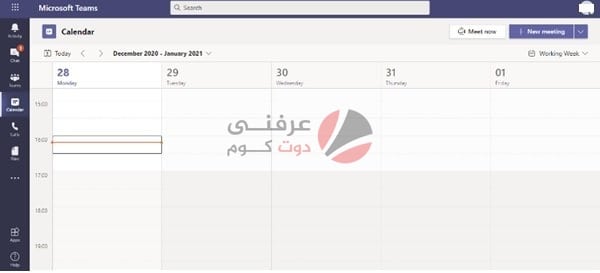
يمكنك أيضاً تفعيل التنبيهات وحينها ستجد أنك تستخدم برنامج مشابه للغاية لذلك المثبت على جهاز الكومبيوتر الخاص بك.
-
إنشاء Progressive Web Apps (PWAs) :
هذه البرامج ببساطة هي نسخة الويب المثبتة على جهاز الكومبيوتر الخاص بك، هذه الخاصية مجودة تقريباً في جميع المتصفحات وجميع البرامج الموجودة ويمكنك عملها لأي موقع ترغب فيه.
لتقوم بعمل هذه البرامج كل ما عليك فعله هو فتح برنامج Teams وتسجيل الدخول فيه بحسابك.
ثم قم بالضغط على علامة الثلاث نقاط الموجودة في أعلى صفحة المتصفح الخاص بك إلى جوار الصورة الشخصية.
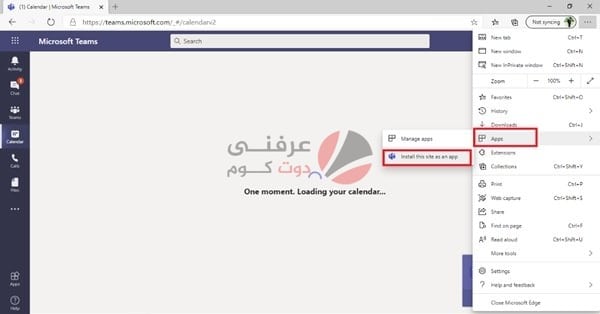
بعد ذلك توجه إلى اختيار يدعى apps ثم قم باختيار install this site as an app، فورما تضغط على هذا الاختيار ستجد أن الموقع قد تم تثبيته على جهاز الكومبيوتر كتطبيق له ايقونة، كل ما عليك فعله هو الضغط على هذه الأيقونة لتفتح واجهة الموقع أو التطبيق الذي قمت بتثبيتها.
-
استخدام تطبيق الهواتف المحمولة :
تطبيق Teams على الهواتف المحمولة يسمح لك بإضافة أكثر من حساب واحد على نفس البرنامج والواجهة، هذا يجعل التنقل بين الحسابات المختلفة أسهل بكثير من تبديل المتصفح وتطبيق الويب.
بالطبع العمل من خلال تطبيق الهواتف المحمولة ليس مجدياً مثل العمل من خلال برامج الكومبيوتر او جهاز الكومبيوتر ولكنه يمكن ان يكون جهازاً ثانوياً تستخدمه في الرد وإن شاء المحادثات المختلفة وغيرها من هذه الأمور السريعة البسيطة.